Trött på för många flikar i Chrome?
Kämpar du med ett överflöd av flikar i din Chrome-webbläsare? Google jobbar på en lösning som underlättar hanteringen av alla öppna flikar. Med funktionen ”Flikgrupper” får du snygga, färgkodade etiketter för att organisera dina flikar. Denna funktion är för närvarande tillgänglig genom en experimentell inställning.
Uppdatering: Från och med Chrome 83, som lanserades den 19 maj 2020, är flikgrupper en standardfunktion. Google aktiverar funktionen gradvis för fler användare. Även om inte alla får tillgång till den direkt, kan du aktivera den via experimentflaggan om den ännu inte är aktiverad i din webbläsare.
Aktivera flikgrupper i Chrome
Uppdatering: För att se om flikgrupper redan är aktiverade, högerklicka på en flik och leta efter alternativet ”Lägg till i ny grupp”. Om du ser det, är funktionen aktiverad och du behöver inte använda flaggan.
För att aktivera flikgrupper via flaggan, skriv följande i adressfältet på en ny flik och tryck på Enter:
chrome://flags
I sökrutan som visas, skriv ”Flikgrupper” och välj ”Aktiverad” från rullgardinsmenyn intill flaggan.
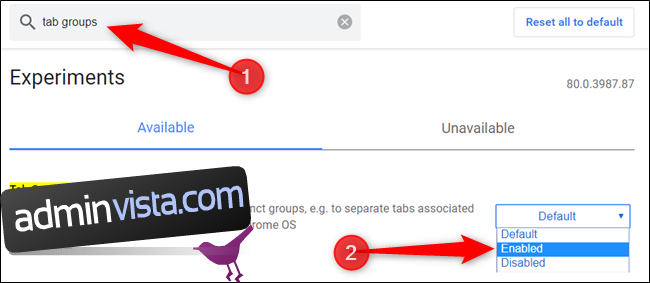
Klicka sedan på ”Starta om nu” för att starta om Chrome med de nya inställningarna. Kom ihåg att spara allt arbete i dina öppna flikar. Chrome kommer att återskapa flikarna du hade öppna, men eventuell text du skrivit in kan gå förlorad.
Viktigt: Eftersom detta är en experimentell funktion i äldre versioner av Chrome, kan den vara instabil. Precis som Googles urklippsfunktion kan det finnas buggar. Vi testade funktionen ursprungligen i Google Chrome 80.

Använda flikgrupper i Chrome
Efter omstarten av Chrome kommer du inte direkt märka någon skillnad. För att använda flikgrupper behöver du öppna några flikar.
Öppna dina favoritwebbplatser för att börja gruppera dina flikar.
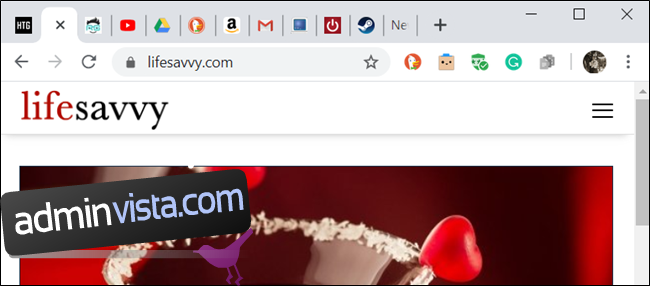
Högerklicka på en flik och välj ”Lägg till i ny grupp”.
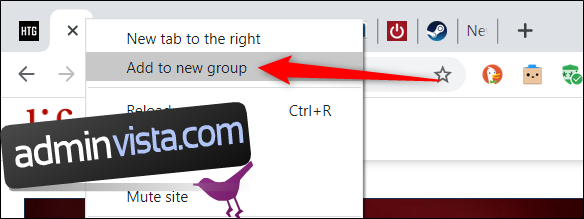
En färgad cirkel dyker upp bredvid fliken. Klickar du på antingen fliken eller cirkeln öppnas flikgruppsmenyn. Här kan du ge gruppen ett namn, ändra färgkodning, lägga till fler flikar, dela upp gruppen eller stänga alla flikar i gruppen.
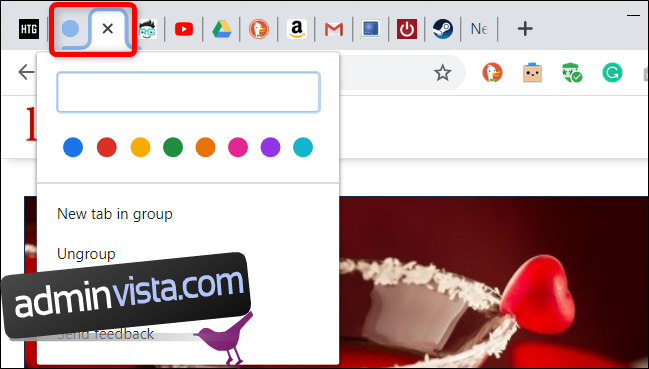
När du har gett gruppen ett namn ersätts cirkeln med etiketten.
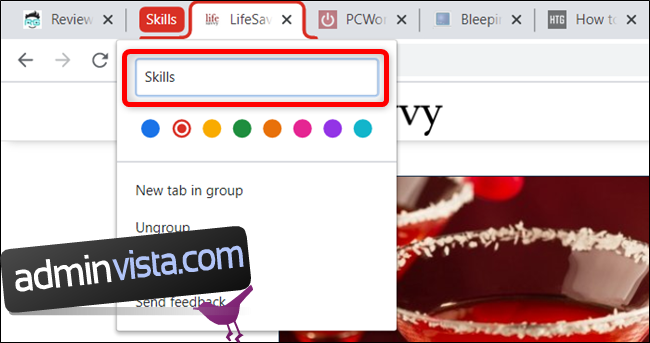
Du kan välja mellan åtta färger för att göra dina flikgrupper mer personliga. Detta underlättar identifiering om du inte vill namnge grupperna.
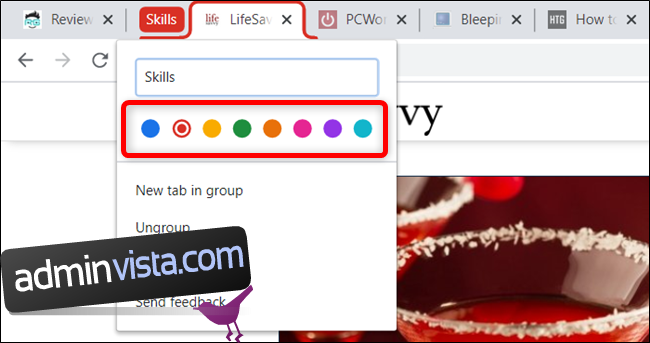
För att lägga till en ny flik i en befintlig grupp, klicka på ”Ny flik i grupp”. Den nya fliken placeras bredvid de befintliga flikarna i gruppen.
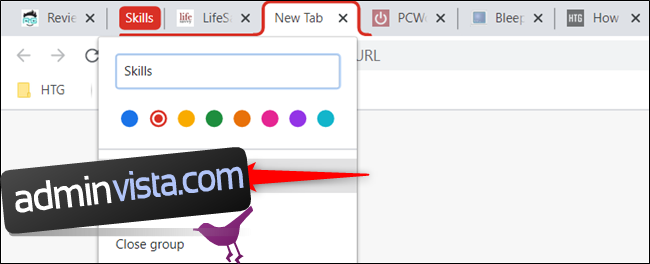
För att lägga till befintliga flikar i en grupp, högerklicka på fliken, välj ”Lägg till i befintlig grupp” och välj sedan önskad grupp.
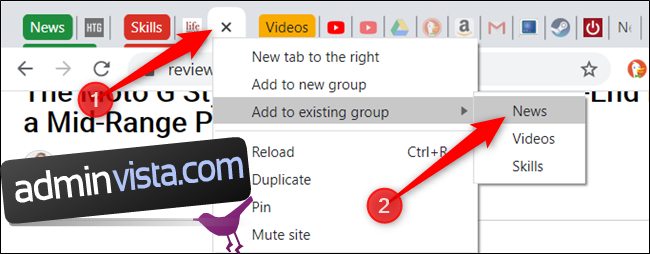
Alternativt kan du dra en flik över till en befintlig flikgrupp tills färgen omsluter den och sedan släppa fliken. Den blir då en del av gruppen.
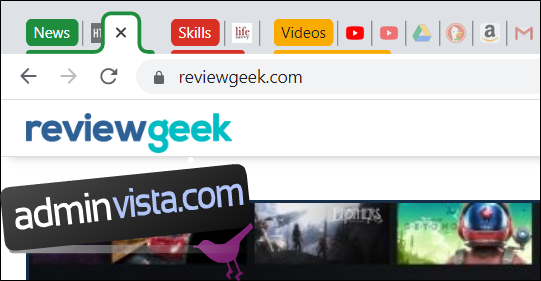
Du kan enkelt ändra ordningen på flikgrupperna. Dra etiketten/färgade cirkeln längs flikfältet tills du är nöjd med placeringen.
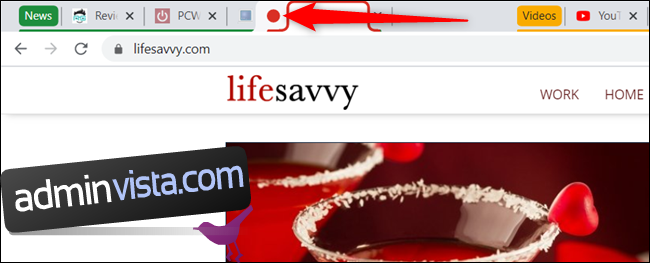
Om du inte längre vill ha en specifik flik i en grupp kan du ta bort den. Högerklicka på fliken och välj ”Ta bort från grupp”. Du kan också dra fliken från gruppen till en tom del.

Om du vill ta bort en hel grupp, kan du avgruppera den lika snabbt som du skapade den. Klicka på gruppnamnet och sedan på ”Avgruppera”.
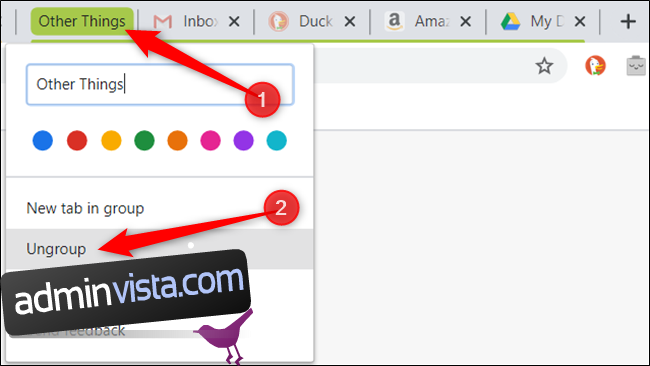
När du är klar med alla flikar i en grupp kan du stänga alla på en gång genom att klicka på gruppnamnet och sedan på ”Stäng grupp” i menyn.
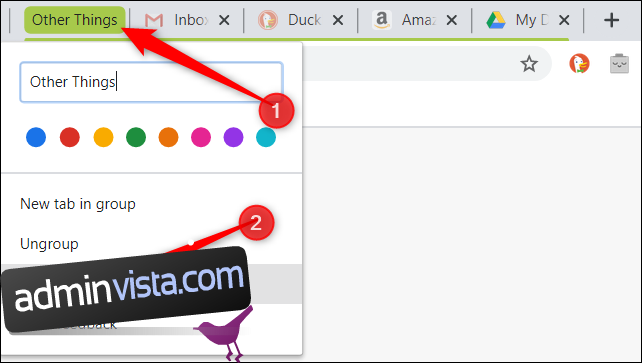
Även om Chromes flikgruppsfunktion saknar vissa funktioner, som att slå ihop grupper, är det ett bra sätt att organisera, gruppera och märka dina öppna flikar i webbläsaren.